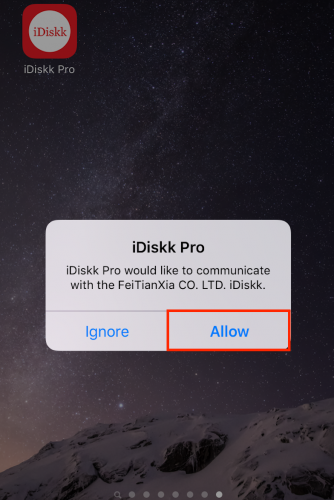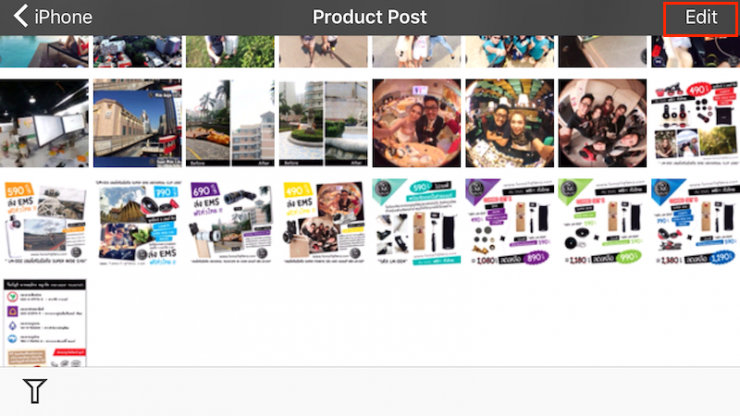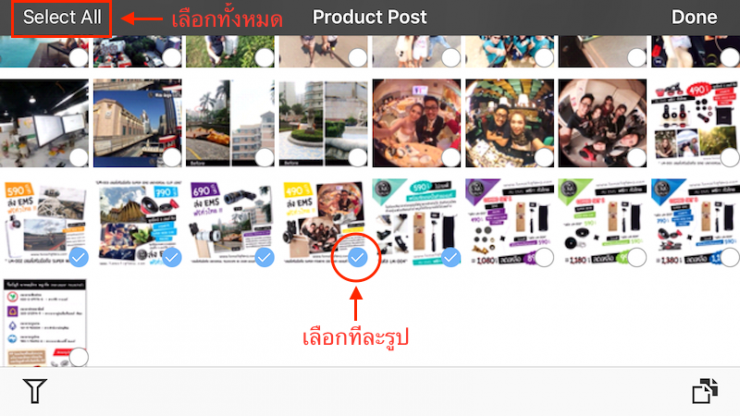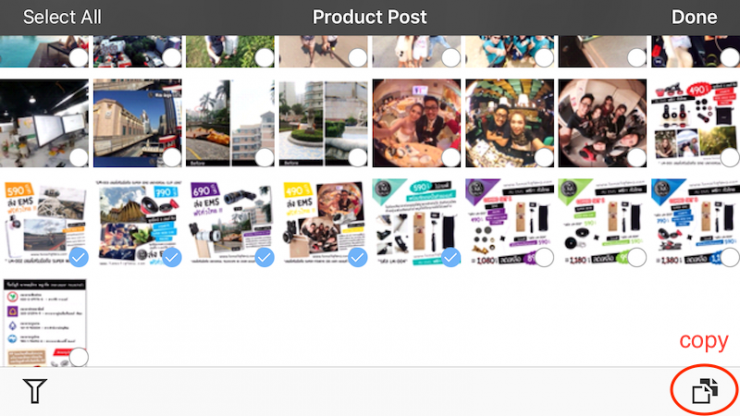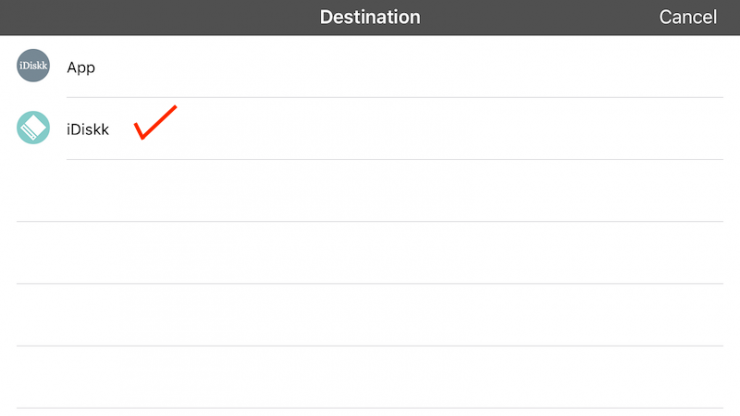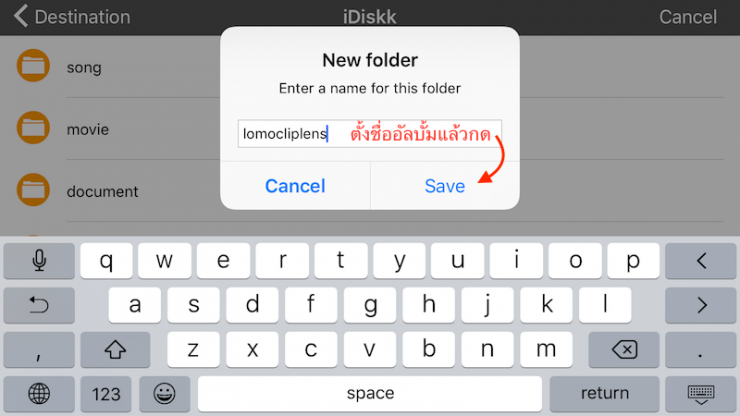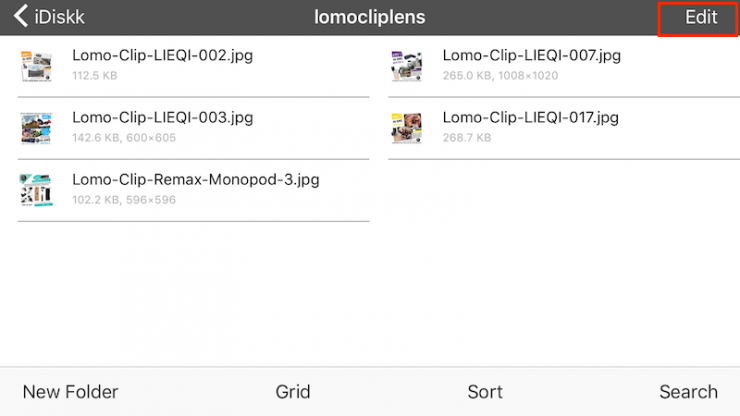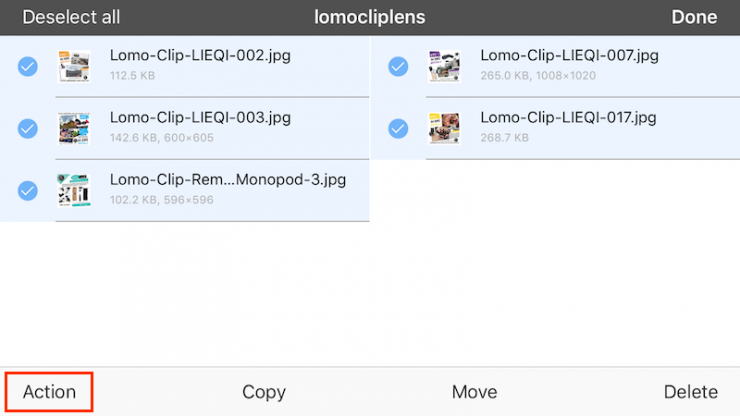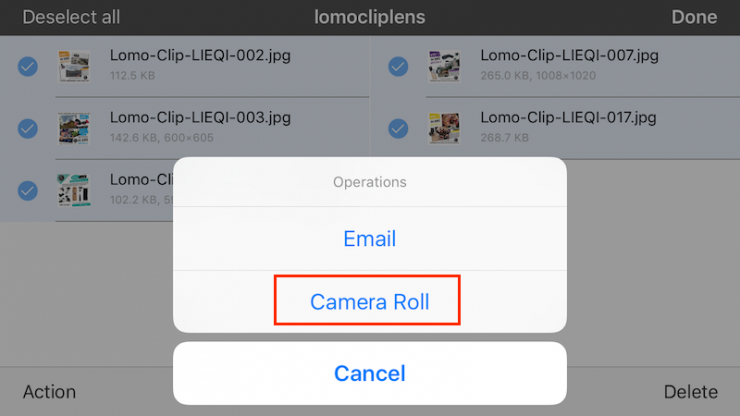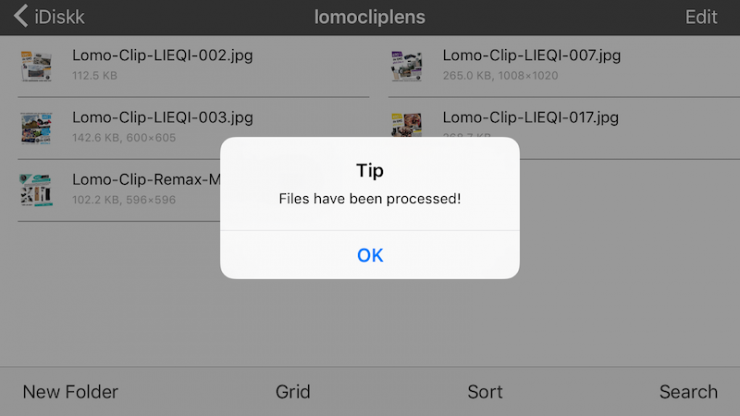มาแล้วๆ รีวิว iDrive/iReader for ios ที่ทุกคนรอคอย
ก่อนอื่นขอแนะนำกันก่อนนะคะว่าเจ้าตัว iDrive มันคืออะไร
คุณสมบัติของไอไดรฟ์ก็เหมือนกับแฟลชไดร์ฟนั่นเองจ้า
เราสามารถดาวน์โหลดไฟล์ต่างๆไม่ว่าจะเป็น >>>ไฟล์เอกสาร ไฟล์เสียง ไฟล์วีดีโอ หรือว่าจะเป็นไฟล์รูปภาพ
ก็สามารถดาวน์โหลดมาใส่ใน iDrive ได้ง่ายๆ โดยไม่ต้องพึ่ง iTunes เลย
และที่พิเศษไปกว่านั้นก็คือเราสามารถเปิดไฟล์เพื่อเล่นผ่าน iDrive ได้เลยโดยที่เราไม่ต้องดาวน์โหลดลงมือถือก่อน
ใครที่มือถือมีปัญหาเรื่องพื้นที่ในการจัดเก็บข้อมูลเต็มบ่อยๆ
Lomo Clip Lens ขอแนะนำตัวนี้เลยค่ะ

iDrive/iReader for ios
***คำเตือนๆๆๆ >>> บอกก่อนนะว่าสินค้าตัวนี้มีโรงงานอื่นๆทำเลียนแบบออกมาขายตามท้องตลาด
เยอะมาก!
iDrive ของแท้จาก Lomo Clip Lens รับประกันคุณภาพเพราะเราดีลจากโรงงานผู้ผลิต iDrive โดยตรง
ต่อไป….
เรามาดูกันดีกว่าว่าจะใช้งานเจ้า iDrive ยังไง
ก่อนอื่นเราต้องดาวน์โหลด application ที่ชื่อ “iDiskk Pro” มาก่อนนะคะ
หน้าตาของ app ก็เป็นแบบนี้เลย
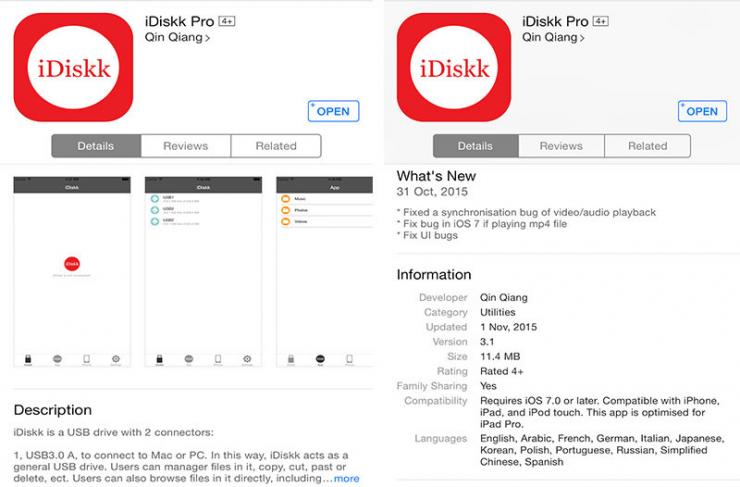
การใช้งานก็ง่ายมากๆนะคะ ทำตามวิธีด้านล่างนี้ได้เลยค่าา
1. เสียบหัวLightning ของ iDrive เข้ากับโทรศัพท์มือถือ
2. กด “Allow” อนุญาตให้โปรแกรมเชื่อมต่อกับมือถือของเรา (จะมี notification เด้งขึ้นมาให้เรากด)
หากต้องการจะดาวน์โหลดไฟล์เข้ามาเก็บในตัว iDrive
….ก็ทำตามนี้เลย...
1. ไปตรง icon “iPhone” อัลบั้มรูปในมือถือเราจะโชว์ขึ้นมา จากนั้นเลือกไฟล์ภาพหรือวีดีโอที่เราต้องการจะนำไปใส่ไว้ใน iDrive
2. กดตรงปุ่ม “Edit” (มุมขวาบน) จะมีวงกลมสีขาวอยู่ตรงรูป
3. จากนั้นเราก็กดเลือกรูปที่เราจะใช้ได้เลย หรือถ้าจะก๊อปปี้ทั้งอัลบั้ม โดยกดตรง “Select All” (มุมซ้ายบน)
4. เลือกไอคอน copy ตรงมุมขวาล่าง
5. เลือก iDiskk
6. เลือกโฟลเดอร์ที่เราจะก๊อปรูปไปใส่ หรือจะสร้างใหม่ก็ได้โดยกดตรงปุ่ม “ New Folder” (มุมซ้ายล่าง) แล้วตั้งชื่ออัลบั้มได้เลย
7. หลังจากเลือกโฟลเดอร์แล้ว ให้กด “Paste”
สำเร็จ!!!
แค่นี้รูปและวีดิโอของเราก็ถูกย้ายไปอยู่ใน iDrive แล้ว
จากนั้นหรอคะ
ลบเลยค่ะ ลบเลย ลบรูปและวีดีโอที่ย้ายเรียบร้อยแล้วออกจากมือถือเลย จะรออัลไล
แค่นี้ก็มีพื้นที่เหลือๆไว้โหลด app โหลดเกมส์ บลาๆๆๆ มาลงเครื่องได้อีกเย๊อะะะะ
เห็นไหมล่ะว่าหมดห่วงเรื่องเมมโมรี่เต็ม
……..
….
..
เอาล่ะ...ที่ว่าก๊อปไปก๊อปมาได้นั้นมันทำไง
ถ้าต้องการดาวน์โหลดรูปหรือวีดีโอจาก iDrive มาใส่ใน iphone/ipad/ipod ของเรา
ก็ทำได้ง่ายๆเช่นกัน
1. ไปที่ icon iDiskk
2. เลือกอัลบั้ม จากนั้นกด “Edit”
3. เลือกรูปหรือวีดีโอที่เราต้องการย้ายจาก iDrive ไปไว้ใน iphone/ipad/ipod ของเรา
4. เลือกปุ่ม “Action” (มุมซ้ายล่าง)
5. แล้วกดตรง “Camera Roll”
เป็นอันเสร็จสิ้นพิธี
เพียงเท่านี้ไฟล์รูปภาพหรือวีดีโอของเราก็จะไปอยู่ในมือถือเรียบร้อยแล้ว
ง่ายอัลไลเบอร์นี้ ง่ายกว่านี้ไม่มีละค่ะ
iDrive/ iReader ของร้าน Lomo Clip Lens เท่านั้นที่ช่วยคุณได้
เพราะเราการันตีว่า >>>ซื้อที่นี่ ได้ของแท้ ไม่ปลอม!!! แน่นอน
สั่งสิคะ รออะร๊ายยย
ลิ้งค์สินค้า iDrive / iReader คลิกที่นี่